Se você quer usar a mais nova versão do cliente de e-mail da Mozilla, veja como instalar o Thunderbird 115 no Ubuntu e derivados.
Mal pode esperar para experimentar o novo Thunderbird 115, mas odeia os pacotes Snap e Flatpak? Veja como instalá-lo a partir de um PPA Ubuntu!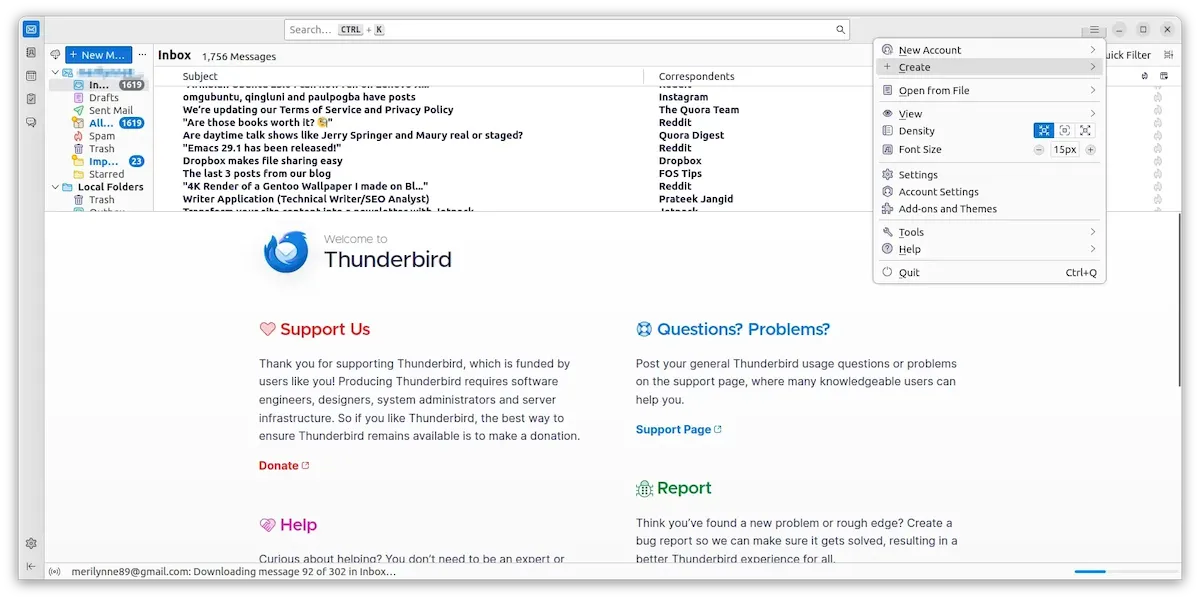
Thunderbird 115 é uma nova série de grandes lançamentos com aparência refinada. Ele agora usa a barra de cabeçalho estilo CSD do GNOME em vez da antiga barra de título. Que tem uma barra de cabeçalho mais compacta, que fica melhor no Ubuntu, Fedora e outros Linux com GNOME.
Além disso, oferece opções de menu para alterar a altura da barra de cabeçalho para atender às suas necessidades.
Além da barra de cabeçalho, menu, barra de ferramentas, etc, também foram redesenhados para ter uma aparência melhor no desktop Linux atual. Além disso, é preciso usar o novo logotipo anunciado há alguns meses.
Veja mais sobre o Thunderbird 115, leia os detalhes do lançamento.
É mais provável que o Ubuntu construa o novo pacote Thunderbird 115 no repositório do sistema! Por isso, verifique esta página para o status do pacote oficial do Ubuntu.
Antes disso, o usuário pode facilmente procurar e instalar o pacote Thunderbird Snap do Ubuntu Software. Ou instale o pacote Flatpak no repositório Flathub. No entanto, ambos estão sendo executados em sandbox e suportam apenas o tipo de arquitetura de CPU X86 de 64 bits.
Se você odeia aplicativos em sandbox e/ou executa o Ubuntu em dispositivos ARM (por exemplo, Apple M1/M2, Raspberry Pi) ou plataforma IBM POWER, existem PPAs do Ubuntu para sua escolha.
O Mozilla Team PPA não está pronto para o novo lançamento no momento da redação. No entanto, o usuário pode experimentá-lo por meio do Beta PPA oficial.
Dito isso, veja abaixo como instalar o Thunderbird 115 no Ubuntu e derivados.
Como instalar o Thunderbird 115 no Ubuntu e derivados
Para instalar o Thunderbird 115 no Ubuntu e ainda poder receber automaticamente as futuras atualizações dele, você deve fazer o seguinte:
Passo 1. Abra um terminal;
Passo 2. Se ainda não tiver, adicione o repositório do programa com este comando ou use esse tutorial;
sudo add-apt-repository ppa:mozillateam/thunderbird-next
Passo 3. Atualize o gerenciador de pacotes com o comando:
sudo apt update
Passo 4. Agora use o comando abaixo para instalar o programa;
sudo apt install thunderbird
Pronto! Agora, você pode iniciar o programa no menu Aplicativos/Dash/Atividades ou qualquer outro lançador de aplicativos da sua distro, ou digite thunderbird ou em um terminal, seguido da tecla TAB.
Desinstalando o Thunderbird 115 no Ubuntu e derivados
Para desinstalar o Thunderbird 115 no Ubuntu e derivados, faça o seguinte:
Passo 1. Abra um terminal;
Passo 2. Desinstale o programa, usando os comandos abaixo;
sudo add-apt-repository repositório -r -ysudo apt-get remove thunderbird --auto-removeVeja também
Você também pode instalar o programa usando esse outro tutorial:
Como instalar o cliente de e-mail Thunderbird no Linux via Flatpak
Thunderbird no Linux: veja como instalar manualmente
Como instalar a última versão do Thunderbird no Ubuntu e derivados